ડીશ નેટવર્ક રીમોટ વોલ્યુમ કામ કરતું નથી: કેવી રીતે ઠીક કરવું
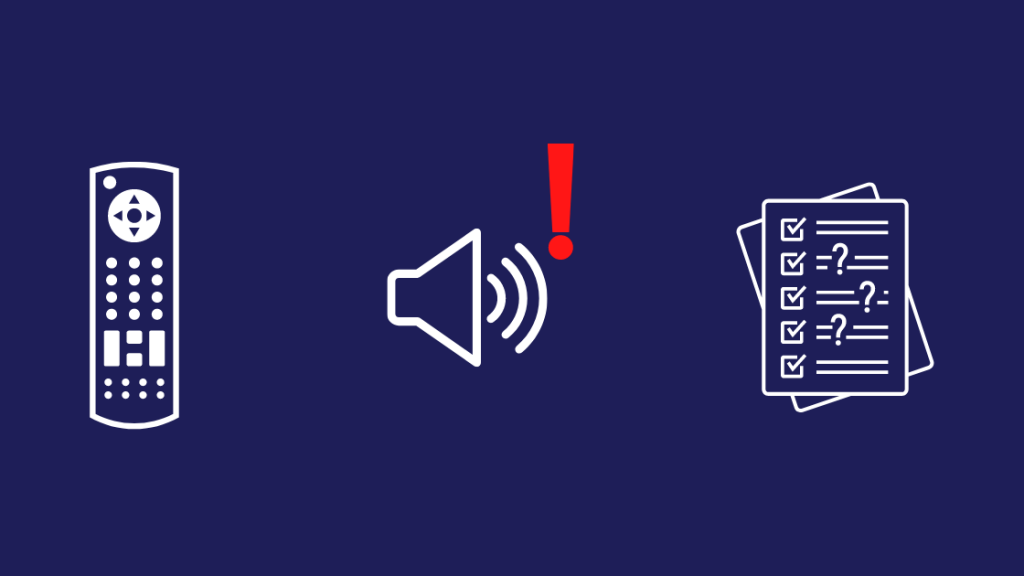
સામગ્રીઓનું કોષ્ટક
મેં થોડા સમય પહેલા DISH વિશે સાંભળ્યું હતું જ્યારે મારા એક મિત્રે જ્યારે અમે રમતગમત વિશે વાત કરી ત્યારે તેનો સ્પષ્ટ ઉલ્લેખ કર્યો હતો.
તેણે મને કહ્યું કે તે રમતગમતની ચેનલો માટે સારું નેટવર્ક છે.
હું તે તપાસવા માંગતો હતો, તેથી મેં તેને ઘરે ઇન્સ્ટોલ કરી દીધું.
શુક્રવારની રાત્રે હું ટીવી જોવા બેઠો તે પછી રિમોટ કામ કરવાનું બંધ ન કરે ત્યાં સુધી તે થોડા અઠવાડિયા સુધી સારી રીતે કામ કર્યું.
તે માત્ર વોલ્યુમ કી હતી જે કામ કરતી ન હતી. હું બીજું બધું કરી શકતો હતો પણ વોલ્યુમ બદલી શકતો ન હતો.
મેં DISH ને કૉલ કર્યો અને તેમને સમસ્યા વિશે જણાવ્યું.
તેઓ મને મારા રિમોટને ઠીક કરવાનો પ્રયાસ કરી શકે તેવી સામગ્રી પર લઈ ગયા.
કોલ કર્યા પછી, આ સમસ્યા શું છે તે જાણવા માટે મેં ઇન્ટરનેટ પર પણ હૉપ કર્યું; કદાચ હું થોડી વધુ ઓનલાઈન શોધી શકું.
તેથી આ માર્ગદર્શિકા મને ઓનલાઈન મળેલી દરેક વસ્તુને સંયોજિત કરવાનું પરિણામ છે, અને સામગ્રી DISH ગ્રાહક સેવાએ મને અજમાવવા માટે કહ્યું છે.
માટે DISH રિમોટના વોલ્યુમ બટનોને ઠીક કરો કે જેણે કામ કરવાનું બંધ કરી દીધું છે, રીસીવરને ફરીથી શરૂ કરો. પછી, રિમોટને ફરીથી ટીવી પર ફરીથી પ્રોગ્રામ કરો અને તપાસો કે તે ટીવીના વોલ્યુમને નિયંત્રિત કરવા માટે સેટ છે કે કેમ.
DISH નેટવર્ક રિમોટ વોલ્યુમ કામ ન કરવાનાં કારણો
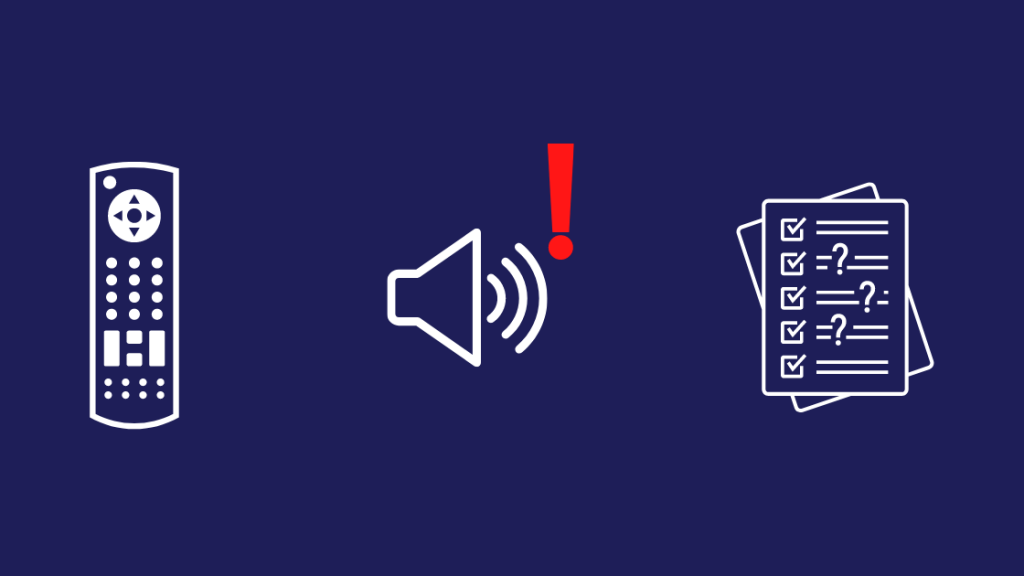
તમારું DISH રિમોટ વોલ્યુમ શા માટે કામ કરતું નથી તેનું ચોક્કસ કારણ શોધવું એ તમે તેને ઠીક કરવા માટે આગળ વધો તે પહેલાંનું મહત્વનું પ્રથમ પગલું છે.
પ્રથમ, આપણે રિમોટ શા માટે કામ કરી શકતું નથી તેના સંભવિત કારણોને જોવાની જરૂર છે. વોલ્યુમ બદલો.
રિમોટ શા માટે છે તે વધુ સ્પષ્ટ કારણો પૈકી એકખામીયુક્ત એ ઓછી બેટરી છે.
તમારા DISH રિમોટમાં બેટરીનું સ્તર તપાસવા માટે, હોમ બટનને ત્રણ વાર દબાવો.
મેનૂ રિમોટની જમણી બાજુએ બેટરીનું સ્તર પ્રદર્શિત કરશે સ્ક્રીન.
બીજું કારણ એ છે કે રિમોટ અથવા રીસીવર તૂટી ગયું છે.
જો વોલ્યુમ કંટ્રોલ સિગ્નલ યોગ્ય રીતે પ્રાપ્ત અથવા મોકલી શકાતું નથી, તો તમે દેખીતી રીતે ટીવીને નિયંત્રિત કરી શકશો નહીં વોલ્યુમ.
જો કે તે ખૂબ જ દુર્લભ છે, પરંતુ બીજું કંઈક જે આનું કારણ બની શકે છે તે છે કે તમારું રિમોટ રીસીવર સાથે યોગ્ય રીતે જોડાયેલું નથી.
આ બનવાની શક્યતાઓ ખૂબ ઓછી છે, પરંતુ તમે કરી શકો છો. તેને સંપૂર્ણપણે કાઢી નાખો.
બેટરીઓ તપાસો
બૅટરીઓ મરી જવાને કારણે તમારું રિમોટ બટન દબાવવાની યોગ્ય રીતે નોંધણી કરી શકતું નથી.
જો તમને યાદ ન હોય તમારી બેટરીને થોડા સમય પછી બદલો, તેને નવી બેટરીઓથી બદલો.
ચાર AA બેટરીએ તેને કાપીને ડ્યુરાસેલ્સ જેવી સરસ મેળવવી જોઈએ.
રીસીવર અને ટીવીને રીબૂટ કરો.
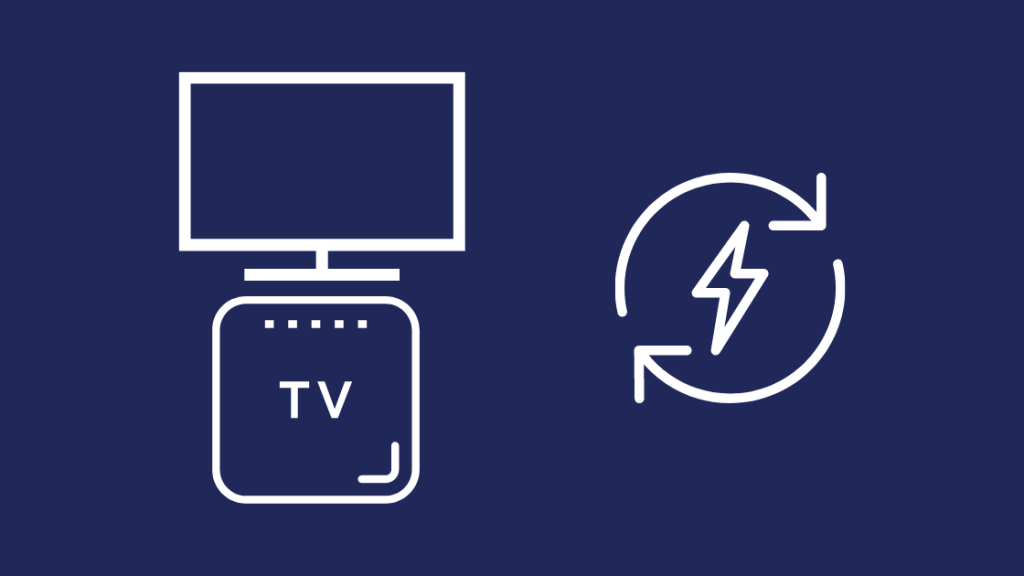
રીસીવર અને ટીવીને પુનઃપ્રારંભ કરવાથી તમે વોલ્યૂમ કંટ્રોલ ગુમાવી દીધા હોય તેવા કોઈપણ સેટિંગ્સ ફેરફારોને પાછું ફેરવી દેશે.
પ્રથમ, તમારું ટીવી બંધ કરો, પછી પુનઃપ્રારંભ કરવા માટે આ પગલાં અનુસરો તમારું રીસીવર:
- DISH રીસીવરના પાવર કોર્ડને અનપ્લગ કરો. તે લાલ ટેગ સાથેનો વાયર છે.
- 10 સેકન્ડ રાહ જુઓ, પછી તેને ફરીથી પ્લગ ઇન કરો.
જો તમારી પાસે હોપર હોય તો & જોય સિસ્ટમ:
- હોપરના પાવર કોર્ડને અનપ્લગ કરો, જે છેમોટા રીસીવર.
- 5 મિનિટ રાહ જુઓ અને તેને પાછું પ્લગ ઇન કરો.
હવે રિમોટનું વોલ્યુમ એડજસ્ટ કરવાનો પ્રયાસ કરો. જો તે ઠીક ન થયું હોય, તો આગલા સુધારા પર આગળ વધો.
રિમોટ કંટ્રોલ સેટિંગ્સ તપાસો

ક્યારેક રીમોટમાં સેટિંગ્સમાં ફેરફારને કારણે નિયંત્રણમાં સમસ્યાઓ આવી શકે છે તમારું ટીવી વોલ્યુમ, તેથી બધી સેટિંગ્સ તેમની ડિફોલ્ટ સ્થિતિમાં છે કે કેમ તે તપાસવામાં મદદ મળશે.
તમારા DISH રીસીવરની રીમોટ કંટ્રોલ સેટિંગ્સને ઍક્સેસ કરવા માટે:
- તમારા પર હોમ બટન દબાવો DISH રિમોટ બે વાર. જો રિમોટમાં હોમ બટન નથી, તો એકવાર મેનુ બટન દબાવો.
- મેનૂમાંથી સેટિંગ્સ પસંદ કરો.
- મેનૂમાંથી રીમોટ કંટ્રોલ પસંદ કરો.
- એક નજર નાખો. સેટિંગ્સ પર જાઓ અને ખાતરી કરો કે તમારું રિમોટ રીસીવર સાથે યોગ્ય રીતે જોડાયેલું છે.
વોલ્યુમ કંટ્રોલ માટે રીમોટ સેટ કરો
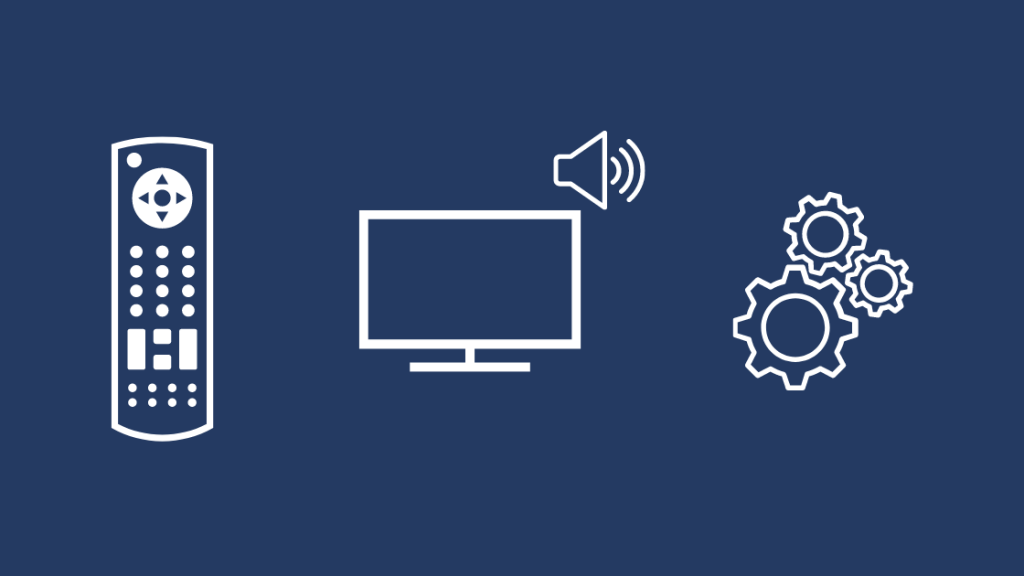
DISH રીમોટ ક્ષમતા સાથે આવે છે તમારા ટીવીના વોલ્યુમ અને તમારા રીસીવરના વોલ્યુમને અલગ-અલગ નિયંત્રિત કરવા માટે, અને તમે વૉલ્યૂમ બદલી શકતા નથી તે આ સુવિધા પર પાછું શોધી શકાય છે.
ટીવી વૉલ્યૂમ નિયંત્રિત થઈ રહ્યું છે કે કેમ તે તપાસવા માટે,
- તમારા DISH રિમોટ પર હોમ બટનને બે વાર દબાવો. જો રિમોટમાં હોમ બટન નથી, તો એકવાર મેનુ બટન દબાવો.
- મેનૂમાંથી સેટિંગ્સ પસંદ કરો.
- રિમોટ કંટ્રોલ પર જાઓ > કસ્ટમાઇઝેશન.
- વોલ્યુમ શોધો & બટનોને મ્યૂટ કરો અને ખાતરી કરો કે તે ટીવીના વોલ્યુમને નિયંત્રિત કરવા માટે સેટ છે. જો નહીં, તો તેને ટીવીના વોલ્યુમને નિયંત્રિત કરવા માટે સેટ કરો.
પ્રયાસ કરોતમારા ટીવીના વૉલ્યુમને ફરીથી નિયંત્રિત કરી રહ્યાં છીએ.
રિમોટને અનપેર કરો અને ફરીથી જોડી કરો

રિમોટને અનપેયર કરો અને રિસીવર સાથે ફરીથી જોડી દો.
આમ કરવાથી રિમોટ અને રીસીવર પર સંગ્રહિત કોઈપણ સેટિંગ્સ રીસેટ થશે અને જો સેટિંગમાં ફેરફારને કારણે બિનપ્રતિસાદિત બટનો થાય છે તો સમસ્યાને ઠીક કરશે.
તમારા રિમોટને અનપેયર કરવા માટે:
- આગળની બાજુએ તમારા રીસીવરની પેનલ, સિસ્ટમ માહિતી બટન દબાવો.
- રીસીવરની આગળની બાજુની એરો કીનો ઉપયોગ કરીને, અનપેયર બટન પર નેવિગેટ કરો અને ઓકે દબાવો.
તમારા રીમોટને ફરીથી જોડવા માટે :
- રિસીવરની આગળની પેનલ પર, સિસ્ટમ માહિતી બટનને ફરીથી દબાવો.
- તમારા રિમોટની બાજુમાં અથવા આગળ, SAT બટન દબાવો.
- તમારા રિમોટના આગળના ભાગમાં કેન્સલ અથવા બેક બટન દબાવો.
તમે સફળતાપૂર્વક રિમોટને અનપેયર અને રીસીવર સાથે જોડી દીધું છે.
જો તમે તેને ઠીક કરો.
ડીઆઈએસએચ નેટવર્ક રીમોટ કંટ્રોલને ફરીથી પ્રોગ્રામ કરો

રિમોટને ફરીથી પ્રોગ્રામ કરવું એ જોડી કરતા અલગ છે કારણ કે તમે ટીવીને નિયંત્રિત કરવા માટે તમારા ચોક્કસ ટીવી પર રિમોટને પ્રોગ્રામ કરો છો. રીસીવર રીમોટ સાથે. પેરિંગ ફક્ત રીસીવરને નિયંત્રિત કરવા માટે કરવામાં આવે છે.
તમારા ટીવીના આધારે રિપ્રોગ્રામિંગ પ્રક્રિયા થોડી અલગ હોય છે.
પરંતુ સમગ્ર પ્રક્રિયાને અનુસરવી સરળ છે.
તમારા રિમોટને ટીવી પર ફરીથી પ્રોગ્રામ કરવા માટે:
આ પણ જુઓ: સ્પેક્ટ્રમ ગ્રાહક રીટેન્શન: તમારે જે જાણવાની જરૂર છે તે બધું- તમારા DISH રિમોટ પર હોમ બટનને બે વાર દબાવો. જો રિમોટ પાસે ઘર નથીબટન, એકવાર મેનુ બટન દબાવો.
- સેટિંગ્સ પસંદ કરો > રીમોટ કંટ્રોલ.
- તમે જોડવા જઈ રહ્યા છો તે ઉપકરણને પસંદ કરવા માટે મેનૂનો ઉપયોગ કરો.
- પેરિંગ વિઝાર્ડ પસંદ કરો. તે તમને સમગ્ર પ્રક્રિયામાં માર્ગદર્શન આપે છે.
- તમે ઉપકરણને જે ટીવી સાથે જોડી રહ્યા છો તેની બ્રાન્ડ શોધો. યોગ્ય બ્રાન્ડ પસંદ કરવી મહત્વપૂર્ણ છે કારણ કે દરેક બ્રાંડ માટે પેરિંગ કોડ થોડો અલગ છે.
- પેરિંગ વિઝાર્ડ હવે અલગ-અલગ ડિવાઇસ કોડ્સનું પરીક્ષણ કરશે. દરેક કોડને ચકાસવા માટે સ્ક્રીન પરના સંકેતોને અનુસરો.
- જો કોડ કામ કરે છે, તો સમાપ્ત પસંદ કરો. જો તેમ ન થાય, તો આગળનો કોડ પસંદ કરો.
આ પગલું કર્યા પછી, તપાસો કે રિમોટ ટીવીના વોલ્યુમને નિયંત્રિત કરવા માટે સેટ છે કે નહીં. તે કરવા માટે, પાછલા વિભાગોમાંથી પગલાંઓ અનુસરો.
સપોર્ટનો સંપર્ક કરો
જો આ તમામ મુશ્કેલીનિવારણ પગલાંઓ અજમાવવાથી તમારા વોલ્યુમને ફરીથી નિયંત્રિત ન થવા દે, તો તમે DISH સપોર્ટનો સંપર્ક કરવાની જરૂર પડશે.
તમારી સમસ્યા વિશે તેમની સાથે વાત કર્યા પછી, તેઓ ટેકનિશિયન મોકલી શકે છે અથવા તમને કંઈક અજમાવવા માટે કહી શકે છે જે અમારી પાસે નથી અને તમારા રિમોટને ઠીક કરવા માટે કહી શકે છે.
ને બદલો રિમોટ
જો કંઈ કામ ન કરતું હોય તો રિમોટને બદલવું એ એકમાત્ર રસ્તો છે, પરંતુ શું તમે ક્યારેય ડિશ આપે છે તે નિયમિત જૂના રિમોટમાંથી અપગ્રેડ કરવાનું વિચાર્યું છે?
યુનિવર્સલ રિમોટ તેના માટે સારું રિપ્લેસમેન્ટ હોઈ શકે છે સ્ટોક રિમોટ કારણ કે તેઓ ટીવી અને રીસીવરને નિયંત્રિત કરવા કરતાં ઘણું બધું પ્રદાન કરે છે.
આ પણ જુઓ: Apple Watch iPhone સાથે સમન્વયિત નથી: આ સમસ્યાને ઠીક કરવાની 8 રીતોતેઓ તમને તમારા મનોરંજનમાં લગભગ દરેક ઉપકરણને નિયંત્રિત કરવા દે છેસેટઅપ.
તમારે હવે યોગ્ય એક શોધવાનો પ્રયાસ કરતા બહુવિધ રિમોટ સાથે ગડબડ કરવાની જરૂર નથી.
હું સોફાબેટન U1 ખરીદવાનું સૂચન કરીશ.
તેની સુસંગતતા સૂચિ લગભગ છે 6000 ઉપકરણો લાંબા અને સ્માર્ટફોન એપ્લિકેશન સાથે પણ આવે છે.
અંતિમ વિચારો
જો તમે રિમોટ સાથે કોઈ સમસ્યાનો સામનો કરો છો તો તમે જે શ્રેષ્ઠ પગલાં લઈ શકો છો તે તેને સીધું બદલવાનું છે, પરંતુ અન્ય પદ્ધતિઓ અજમાવવાથી નુકસાન થશે નહીં.
હું હજી પણ યુનિવર્સલ રિમોટ પર અપગ્રેડ કરવાનું સૂચન કરીશ.
હું હાલમાં મારા સોની ટીવી માટે યુનિવર્સલ રિમોટનો ઉપયોગ કરું છું, અને અનુભવ તેજસ્વી સિવાય કંઈ નથી,
હું મારા DISH બોક્સ, તેમજ મારા Xfinity બોક્સ અને મારા AV રીસીવરને નિયંત્રિત કરી શકું છું અને મારે હવે પચાસ અલગ-અલગ રિમોટ સાથે ફિડલ કરવાની જરૂર નથી.
તમે વાંચનનો આનંદ પણ લઈ શકો છો<5 - ડિશ રિમોટ કામ કરતું નથી: મિનિટોમાં કેવી રીતે ઠીક કરવું
- મારું ટીવી 4K છે તો હું કેવી રીતે જાણું?
<9 સેકન્ડમાં બિન-સ્માર્ટ ટીવીને Wi-Fi સાથે કેવી રીતે કનેક્ટ કરવું
વારંવાર પૂછાતા પ્રશ્નો
હું મારા ડીશ રિમોટને કેવી રીતે સેટ કરી શકું?
તમારા રિમોટને રીસીવર સાથે જોડવા માટે,
- રીસીવરની આગળની પેનલ પર, ફરીથી સિસ્ટમ માહિતી બટન દબાવો.
- બાજુમાં અથવા તમારા રિમોટની આગળ, SAT બટન દબાવો.
- તમારા રિમોટના આગળના ભાગમાં કેન્સલ અથવા બેક બટન દબાવો.
હું મારા DISH નેટવર્ક રીસીવરની સમસ્યાનું નિવારણ કેવી રીતે કરી શકું?
જો તમારા DISH રીસીવરમાં કોઈ સમસ્યા આવે છે, તો રીસીવરને પુનઃપ્રારંભ કરો અનેટીવી.
મારું ડીશ ઈન્ટરનેટ કેમ કામ કરતું નથી?
તમારા ડીશ ઈન્ટરનેટમાં કાં તો તમારા સાધનસામગ્રીમાં કોઈ સમસ્યા હોઈ શકે છે અથવા પ્રદાતાની બાજુની કોઈ સમસ્યા હોઈ શકે છે. જો સમસ્યા તમારા અંતમાં હતી તો તેને ઠીક કરવા માટે તમારું રાઉટર રીસેટ કરો. પ્રદાતાની બાજુની સમસ્યાઓ ફક્ત પ્રદાતાઓ દ્વારા જ ઉકેલી શકાય છે, તેથી ઉકેલ માટે રાહ જુઓ.
ડીશ રીસીવર પર રીસેટ બટન ક્યાં છે?
ડાબી બાજુએ ડીશ રીસીવરનું પાવર બટન છે. રીસીવર રીસેટ કરવા માટે આ બટનને 10 સેકન્ડ માટે દબાવી રાખો. કેટલાક મોડલ્સમાં દરવાજો હોય છે જેને તમારે પાવર બટનને ઍક્સેસ કરવા માટે ખોલવાની જરૂર હોય છે.

